Como usar o teclado do seu MacBook para digitar em todos os seus dispositivos

Se você tem todos os tipos de dispositivos - iPhone, iPad, Apple TV e até Android -, então você sabe que para facilitar digite sobre eles, você provavelmente precisará de um teclado Bluetooth. Mas se você não tiver um teclado Bluetooth, um aplicativo simples permite que você use o teclado integrado no seu MacBook com muitos outros dispositivos.
O aplicativo é chamado Typeeto, e ele pode ser encontrado na Mac App Store por US $ 12,99. . Embora possa parecer muito, é muito menos do que comprar um teclado Bluetooth separado e é mais adequado para um fluxo de trabalho ininterrupto, porque você pode alternar facilmente entre seus dispositivos.
Essencialmente, o Typeeto usa a mesma conexão Bluetooth um teclado separado, exceto com o Typeeto, você não precisa emparelhar com um dispositivo, depois desconectar e emparelhar com outro. O Typeeto faz basicamente esse trabalho para você, conectando e desconectando automaticamente sempre que você quiser trocar de dispositivo
Etapa 1: Emparelhar seus dispositivos com o seu MacBook
RELACIONADOS: Como emparelhar um dispositivo Bluetooth ao computador, tablet ou Telefone
Antes de poder começar a usar o Typeeto, primeiro você precisa verificar se todos os dispositivos que deseja digitar estão associados ao seu Mac via Bluetooth. Se você usa um dispositivo iPhone, iPad ou Android, é possível associar o método usual. Primeiro abra as configurações Bluetooth no dispositivo que deseja emparelhar para garantir que ele seja detectável, abra o painel Bluetooth no seu Mac, encontre seu telefone ou tablet e clique em "Emparelhar".
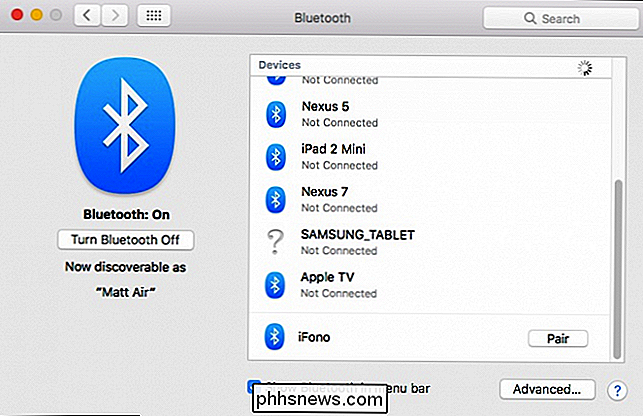
Você precisará confirmar o código mostrado na tela do seu Mac é o mesmo em seu telefone ou tablet, em seguida, toque em "Emparelhar" para confirmar o pedido.
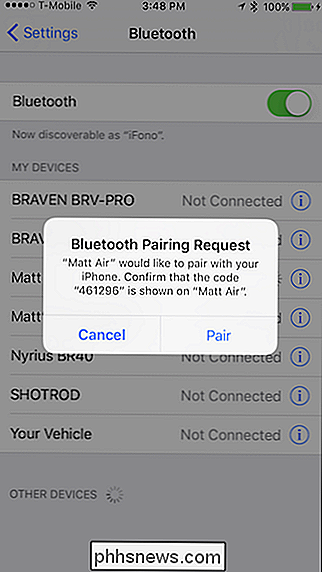
Na Apple TV, você precisa primeiro deixar seu Mac sabe que quer emparelhar com ele. Comece abrindo as Configurações na tela inicial.
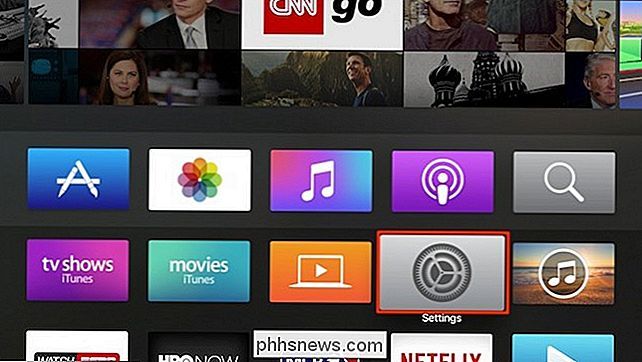
Em seguida, clique em "Remotos e Dispositivos".
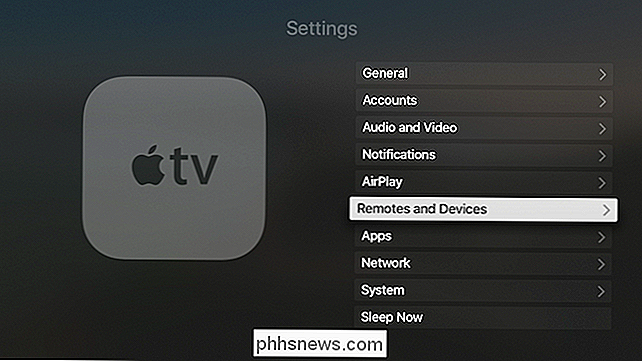
Na tela Remotos e Dispositivos, clique em "Bluetooth".
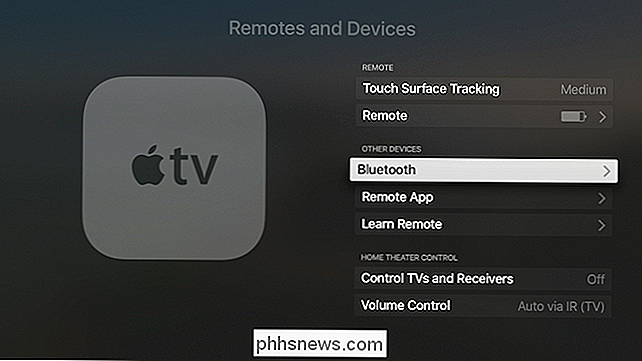
Você precisa ter certeza de que o Bluetooth está ativado no seu Mac, selecione-o na tela Bluetooth da Apple TV.
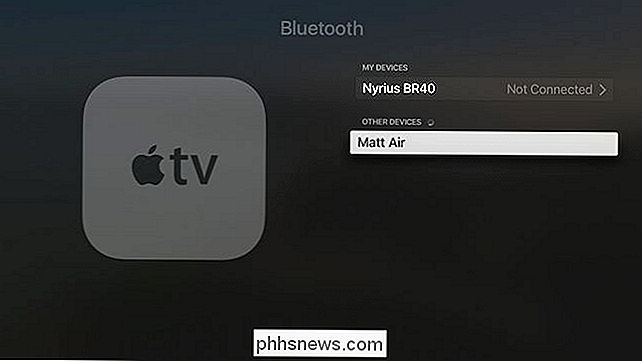
No seu Mac, você receberá uma solicitação de emparelhamento, clique em “Emparelhar” para concluir o processo.
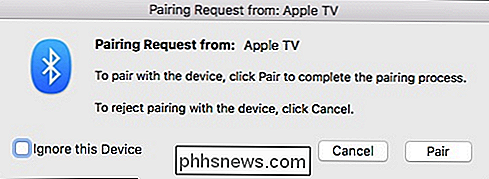
Você agora será conectado à sua Apple TV.
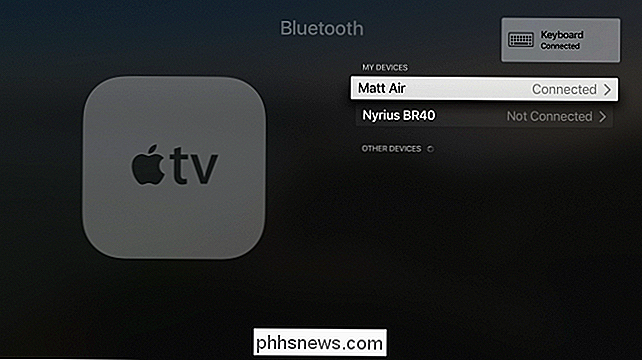
Passo Dois: Conecte com o Typeeto
Uma vez emparelhado com qualquer coisa, o Typeeto irá perguntar se o seu dispositivo está conectado e você pode começar a digitar.
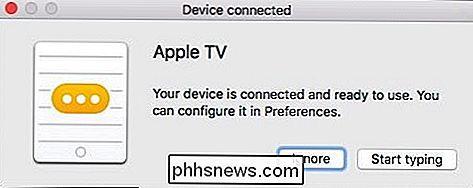
Quando o Typeeto está ativamente conectado a um dispositivo, uma sobreposição aparecerá na parte inferior da tela.
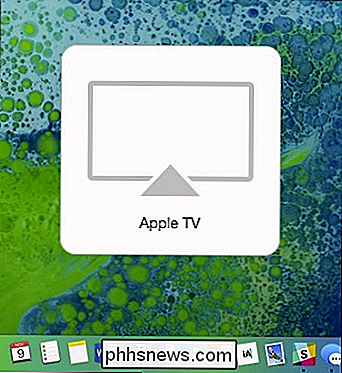
À medida que você emparelha mais dispositivos ao seu Mac, a lista de dispositivos disponíveis do Typeeto aumentará. Sempre que você quiser mudar para um dispositivo diferente, clique no ícone na barra de menus e selecione-o
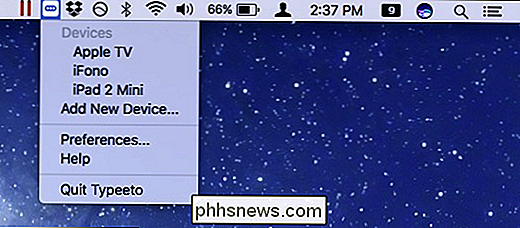
Você pode reconectar a qualquer dispositivo a qualquer momento, selecionando-o na barra de menus ou clicando no ícone no Dock.

O Typeeto também tem algumas preferências que você pode querer examinar. As opções gerais permitem atribuir um atalho de teclado para que você possa usar o Typeeto para colar texto no dispositivo, o que pode ser um pouco mais prático em vez do recurso de área de transferência universal, especialmente se você não tiver o MacOS Sierra instalado.
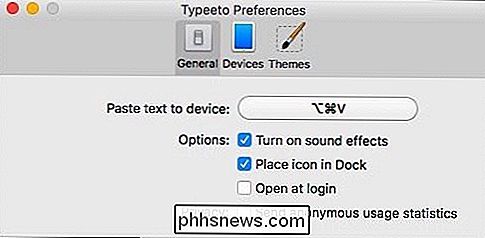
Você pode gerenciar qualquer dispositivo que tenha emparelhado com o seu Mac e subsequentemente usar com o Typeeto, como renomeá-los, adicionar atalhos de teclado de inicialização rápida (muito útil para troca rápida) e a capacidade de esquecer dispositivos.
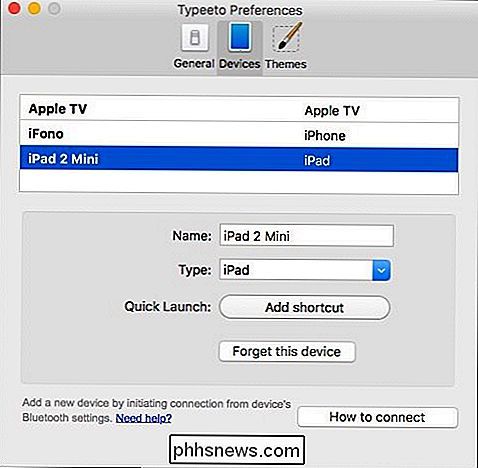
Finalmente, você pode alterar o tema da luz para a escuridão.
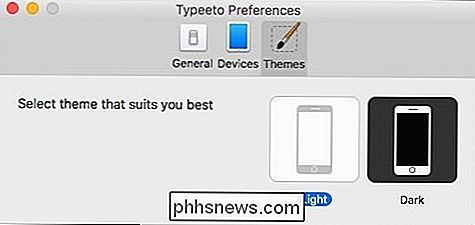
Tudo isso muda a forma como a sobreposição de tela aparece.

A maior advertência com o Typeeto é que custa US $ 12,99. Se você procurar na Amazon por teclados Bluetooth, muitos podem ser encontrados por cerca de US $ 20. Como explicamos anteriormente, a desvantagem é que você precisa conectar e desconectar manualmente cada vez que quiser usar o teclado com outro dispositivo. Ou isso, ou você tem que usar vários teclados, o que é impraticável, caro e ocupa um valioso espaço na mesa.
A melhor coisa sobre o Typeeto é que ele simplesmente funciona. Talvez o aspecto mais difícil seja, na verdade, emparelhar seus dispositivos para usá-los. Uma vez que o processo foi concluído, no entanto, não tivemos problemas em passar da Apple TV para o iPad para o iPhone. Além disso, se você também tiver dispositivos Android, poderá usar o Typeeto com esses também.
Você não está no gancho por US $ 12,99 imediatamente. Você pode tentar o Typeeto por 7 dias baixando-o diretamente do site. Dessa forma, você pode pelo menos ver como funciona e se é certo para você.

Como a Velocidade e a Timing da RAM Afetam o Desempenho do Meu PC?
Quando se trata de computadores, mais é melhor. Bem, mais ou menos. A maioria dos usuários entende que um processador mais rápido, com velocidade expressa em megahertz ou gigahertz, é mais desejável. Da mesma forma, é bastante óbvio que ter mais gigabytes de memória (também conhecido como RAM) é uma coisa boa.

Embora demorasse alguns anos, o WhatsApp agora permite que os usuários pesquisem e enviem GIFs de dentro do aplicativo. Veja como fazer isso: Abra o bate-papo do WhatsApp com a pessoa para quem deseja enviar um GIF e toque no ícone + no canto inferior esquerdo. Em seguida, selecione Biblioteca de fotos e vídeos.



